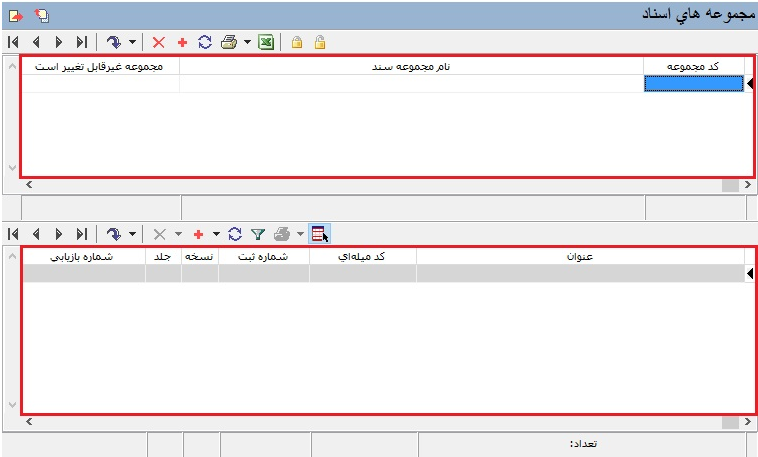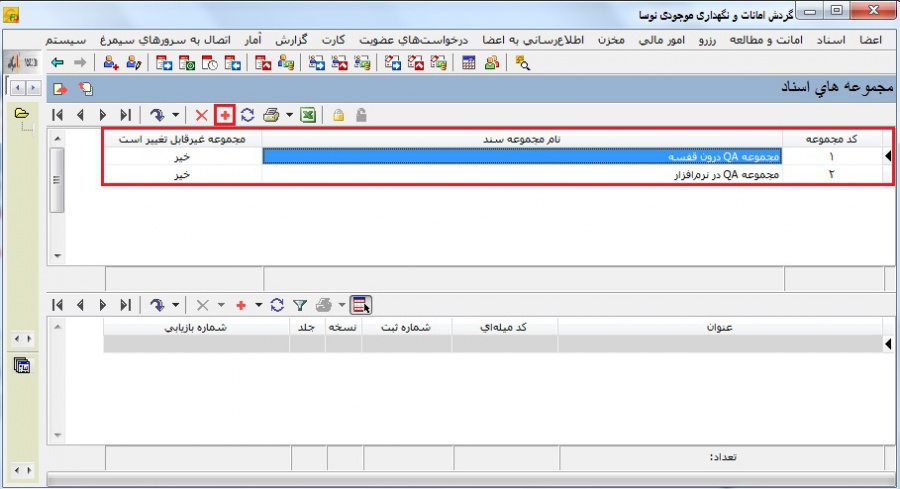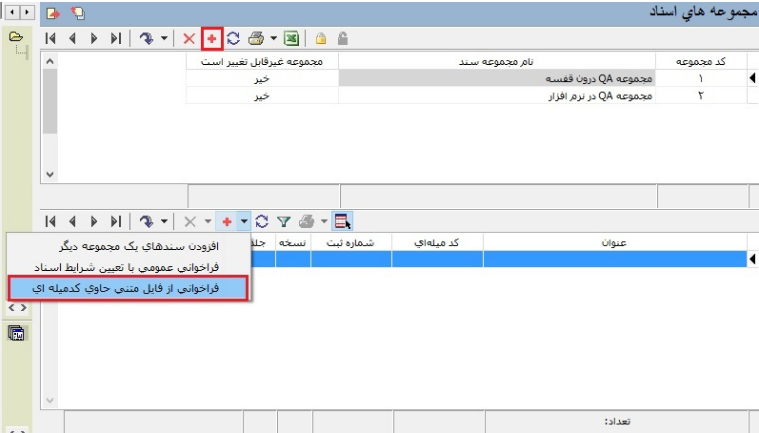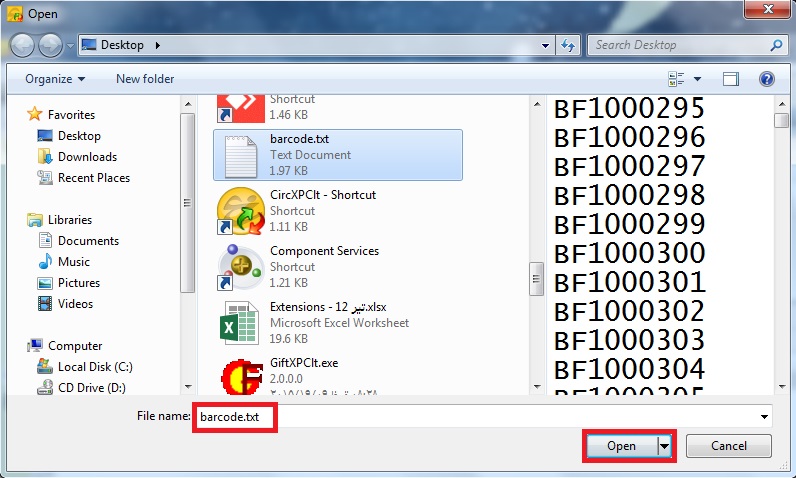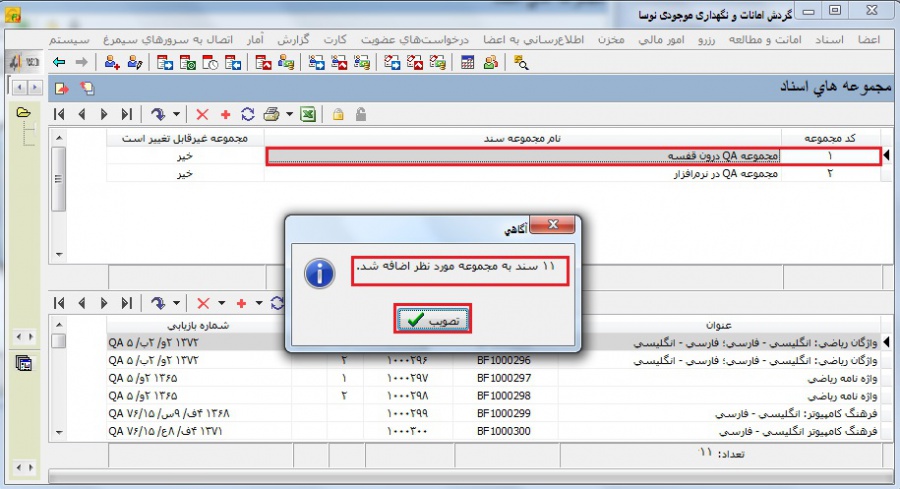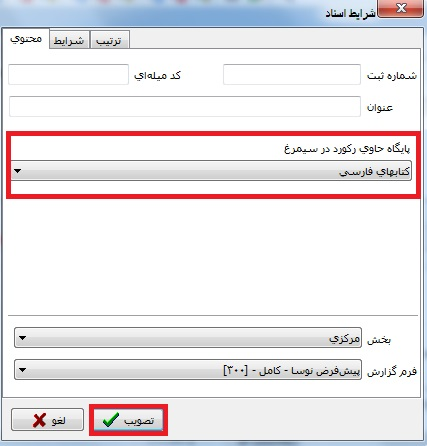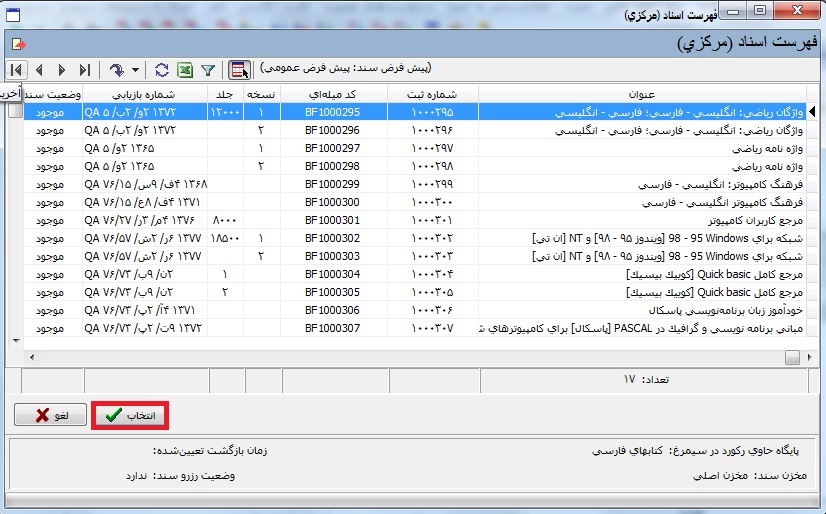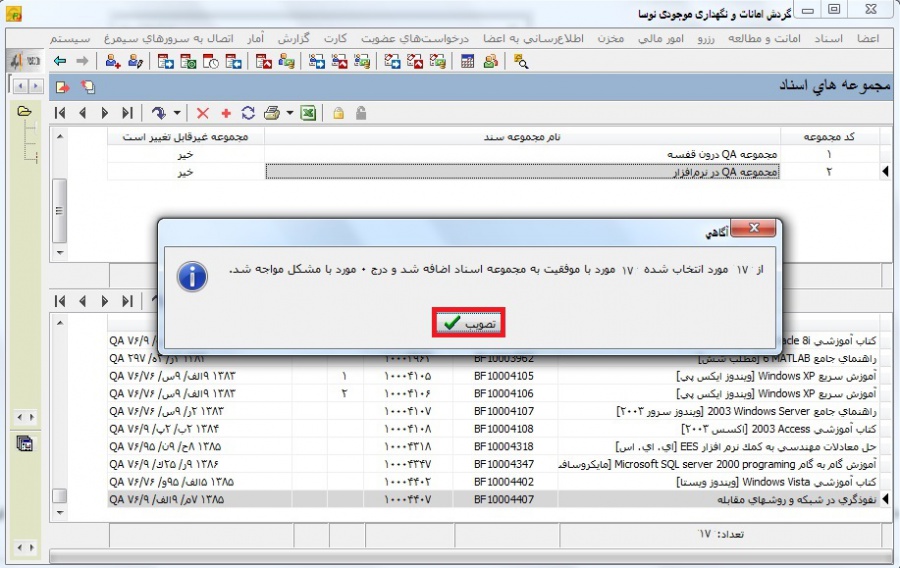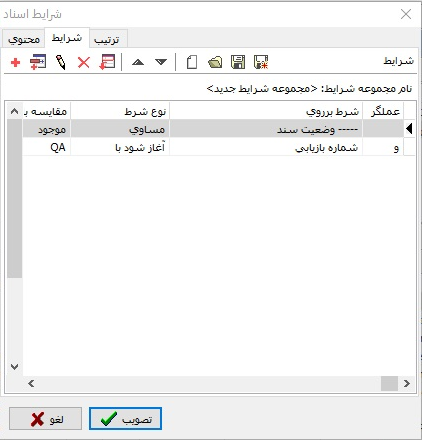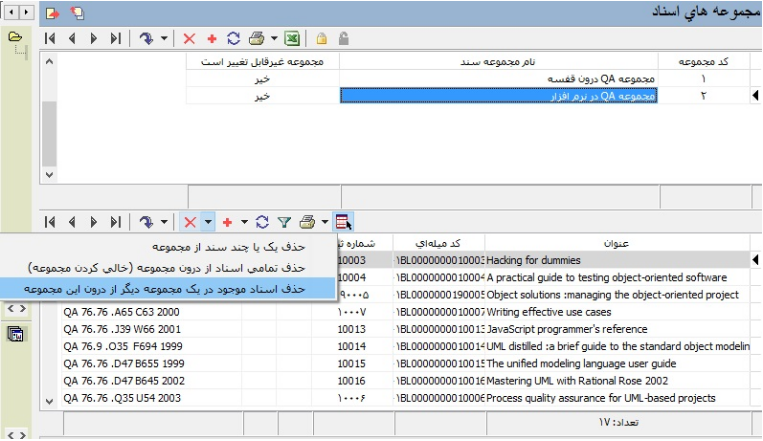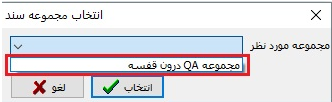گزارش رفخوانی به روش مکانیزه
ﻫﻤﺎﻧﻄﻮر ﮐﻪ میدﺍﻧﯿﺪ، شلفخوانی ﯾﮑﯽ ﺍز ﮐﺎرﻫﺎﯾﯽ ﺍﺳﺖ که اکثر ﮐﺘﺎﺑﺨﺎنهها ﺟﻬﺖ ﺍﻧﺠﺎم آن ﻣﺪت زﯾﺎدي ﮐﺘﺎﺑﺨﺎﻧﻪ رﺍ ﺗﻌﻄﯿﻞ ﮐﺮده و ﯾﺎ ﻋﻤﻠﯿﺎت ﺍﻣﺎﻧﺖ دﺍدن ﮐﺘـﺎﺏ رﺍ ﺑﻪ ﺣﺎﻟﺖ ﺗﻌﻠﯿﻖ در میآورﻧﺪ ﮐﻪ ﺍﯾﻦ ﺍﻣﺮ ﺑﺎﻋﺚ نارضایتی ﺍﻋﻀﺎ ﺧﻮﺍﻫﺪ ﺷﺪ.در ﺳﺎﻟﻬﺎي ﺍﺧﯿﺮ، ﺍﺑﺰﺍرﻫﺎﯾﯽ ﺟﻬﺖ ﺍﻧﺠﺎم ﻋﻤﻞ شلفخوانی ﺍرﺍﺋﻪ ﺷﺪه ﺍﺳﺖ ﮐﻪ ﺍﻧﺠﺎم ﻋﻤﻞ شلفخوانی رﺍ ﺑﺴﯿﺎر آﺳـﺎﻧﺘﺮ ﺍز ﻗﺒﻞ میسازد .یکی از این ابزارها ﺍﺑﺰﺍريست ﺑﻪ ﻧﺎم Barcode Reader ﮐﻪ ﻗﺎدر ﺍﺳﺖ ﺍﻃﻼﻋﺎت ﻣﺮﺑـﻮط ﺑـﻪ ﺑﺎرﮐـﺪ ﺍﻃﻼﻋﺎت رﺍ ﺑﻪ ﺻﻮرت ﻓﺎﯾﻞ ﻣﺘﻨﯽ Text در ﺍﺧﺘﯿﺎر ﮐﺎرﺑﺮ ﻗﺮﺍر دﻫﺪ.
بارکدخوانها دودسته اند:
1. بارکدخوان حافظه دار، به صورت بدون سیم، میتواند تعداد زیادی بارکد را درون خود ذخیره کند و در نهایت بارکدها را به صورت فایل Text به شما ارائه دهد.
2. بارکدخوان معمولی، که با سیم رابط به کامپیوتر وصل میشود و بارکد سند از طریق آن مستقیما در یک فایل متنی ذخیره میشود.
ﻧﺮمﺍﻓﺰﺍر ﺍﻣﺎﻧﺎت ﻃﻮري ﺗﻨﻈﯿﻢ ﮔﺮدﯾـﺪه است ﮐـﻪ میتوﺍﻧـﺪ ﺍﻃﻼﻋﺎت ﻣﻮﺟﻮد در ﺍﯾﻦ ﻓﺎﯾﻞ رﺍ ﺧﻮﺍﻧﺪه و در مجموعهای ذﺧﯿﺮه ﮐﻨﺪ.
برخی مراکز به دلیل عدم بودجه کافی برای خرید بارکدخوان حافظه دار مجبور میشوند که با همان بارکدخوان معمولی به همراه یک کامپیوتر(Labtop) وارد قفسهها شده و بارکد اسناد را مستقیما درون فایل متنی فراخوانی کنند. روش کار به این صورت است که بارکدهای اﺳﻨﺎﺩ ﻣﻮﺟﻮﺩ ﺩﺭ ﻗﻔﺴﻪ مورد نظر که اینجا قفسه QA را در نظر گرفتهایم، با بارکدخوان (که اگر با بارکدخوان حافظه دار انجام شود کار سریعتر پیش میرود) خوانده و در یک فایل ﺑﺎ ﻧﺎم Barcode.txt ﺫﺧﯿﺮه مینماییم.
ﭘﺲ ﺍز ﺍﺟﺮﺍ ﻧﻤﻮدن کلاینت ﺍﻣﺎﻧﺎت، وﺍرد ﻣﻨﻮي اﺳﻨﺎﺩ ﺷﺪه و ﺍز آﻧﺠﺎ ﮔﺰﯾﻨﻪ ﺗـﺪوﯾﻦ ﻣﺠﻤﻮﻋـﻪ ﻫـﺎي اﺳـﻨﺎﺩ رﺍ ﺍﻧﺘﺨﺎﺏ ﻧﻤﺎﯾﯿﺪ.
در ﺍدﺍﻣﻪ ﭘﻨﺠﺮهﺍي ﺑﺎز ﺧﻮﺍﻫﺪ ﺷﺪ ﮐﻪ ﺷﺎﻣﻞ دو ﺑﺨﺶ میباﺷﺪ:
در پنجره مجموعههای اسناد، روی گزینه کلیک کنید و ﺩوﻣﺠﻤﻮﻋـﻪ به نامهای ﻣﺠﻤﻮﻋﻪ QA درون قفسه و ﻣﺠﻤﻮﻋﻪ QA در نرم افزار ﺗﻌﺮﯾﻒ نمایید.
درمجموعه ﺳﻄﺮ ﺍولﻣﺠﻤﻮﻋﻪ QA درون قفسه، توسط گزینه فراخوانی از فایل متنی حاوی کدمیلهای، ﺍﻃﻼﻋﺎت ﺍﺳﻨﺎد ﺧﻮﺍﻧﺪه ﺷﺪه ﺗﻮﺳﻂ دﺳﺘﮕﺎه ﺷـﻠﻒ ﺧـﻮﺍن رﺍ از فایل Barcode.txt که قبلا ذخیره نمودهاید را ﻓﺮﺍﺧـﻮﺍﻧﯽ نمایید.
فایل Barcode.txt را از مسیر مربوطه انتخاب کنید.
اکنون ﺍﻃﻼﻋﺎت ﺍﺳﻨﺎد ﺧﻮﺍﻧﺪه ﺷﺪه ﺗﻮﺳﻂ دﺳﺘﮕﺎه ﺷـﻠﻒ ﺧـﻮﺍن در مجموعه فراخوانی گردید.
ﺣﺎل ﻗﺼﺪ دﺍرﯾﻢ درﻣﺠﻤﻮﻋﻪ سطر دوم، ﺗﻤﺎم رکوردهایی که شماره بازیابی آنها با QA آﻏـﺎز ﺷـدهاند و وضعیت آنها موجوداست را ﻓﺮﺍﺧﻮﺍﻧﯽ کنیم.
از منوی مربوطه مطابق شکل زیر فراخوانی عمومی با تعیین شرایط اسناد را انتخاب کنید.
در پنجره شرایط اسناد پایگاه مورد نظر را انتخاب نمایید.
سپس در زبانه شرایط مطابق شکل زیر دو شرط وضعیت سند مساوی یا موجود و شماره بازیابی آغاز شود با QA را انتخاب کنید.
حال مطابق شکل زیر در ﺑﺨﺶ ﺑﺎﻻ روي ﻣﺠﻤﻮﻋﻪ QA داخل نرم افزار ﮐﻠﯿﮏ ﮐﺮده و در ﺑﺨﺶ ﭘﺎﯾﯿﻦ، ﺍز ﻣﻨﻮي ﺑﺎزﺷﻮﻧﺪه، ﻣﻨﻮي ﺣﺬﻑ اسناد موجود در یک مجموعه دیگر از درون این مجموعه رﺍ ﺍﻧﺘﺨﺎﺏ کنید.
سپس ﺍز ﭘﻨﺠﺮه ﺑﺎز ﺷﺪه، مطابق شکل زیر از منوی بازشونده ﻣﺠﻤﻮﻋﻪ QA درون قفسه رﺍ ﺍﻧﺘﺨﺎﺏ ﻧﻤﻮده و ﺳﭙﺲ ﮔﺰﯾﻨﻪ ﺗﺼﻮﯾﺐ رﺍ ﺍﻧﺘﺨﺎﺏ مینمائیم
ﺑﺎ ﺍﻧﺠﺎم ﺍﯾﻦ ﻋﻤﻞ، ﺷﻤﺎره رﮐﻮردﻫﺎي ﻣﺸﺘﺮک دو ﻣﺠﻤﻮﻋﻪ رﺍ ﺍز دﺍﺧﻞ ﻣﺠﻤﻮﻋﻪ QA در نرم افزار ﺣﺬﻑ ﻧﻤﻮده ﺍﯾﺪ.
ﺑﻪ ﺑﯿﺎن دﯾﮕﺮ ﺗﻤـﺎم ﺍﺳـﻨﺎدي ﮐـﻪ ﺗﻮﺳﻂ بارکدخوان ﺧﻮﺍﻧﺪه ﺷﺪه بود و در مجموعه اول فراﺧﻮﺍﻧﯽ ﻧﻤـﻮدﯾـﺪ، در ﺻـﻮرت موجود بودن در ﻣﺠﻤﻮﻋﻪدوم، ﺍز دﺍﺧﻞ ﺍﯾﻦ ﻣﺠﻤﻮﻋﻪ ﺣﺬﻑ ﺷﺪه و رﮐﻮرد ﻫﺎي ﻏﯿﺮ ﻣﺸﺎﺑﻪ، در دﺍﺧﻞ ﻣﺠﻤﻮﻋﻪ ﺑﺎﻗﯽ میماند.
از آنجایی که این اسناد کاندید برای اسناد مفقودی هستند، برای اطمینان از صحت کار از لیست اسناد باقی مانده چاپ گرفته و وارد قفسه شوید و دوباره چک کنید، ممکن است کتابی از قلم افتاده باشد و یا برچسب بارکد آن مخدوش بوده و بارکدخوان آن رانخوانده است
در نهایت لیست نهایی را به بخش فهرستنویس داده تا در اطلاعات آن نسخه در قسمت وضعیت عبارت مفقودی را درج نمایند تا از سیستم امانت حذف شود